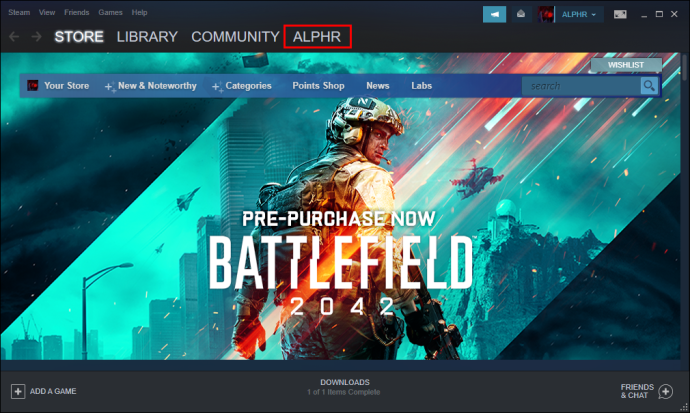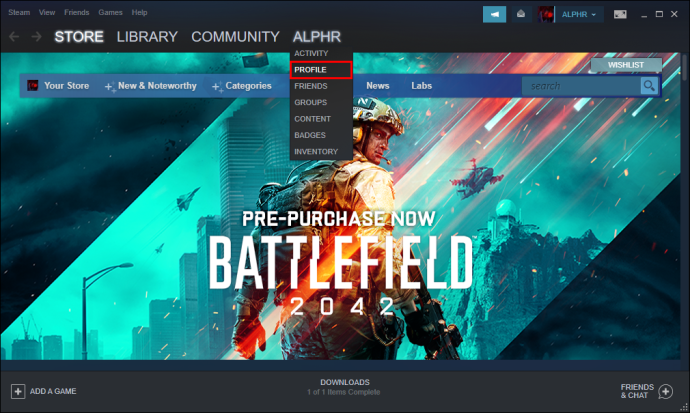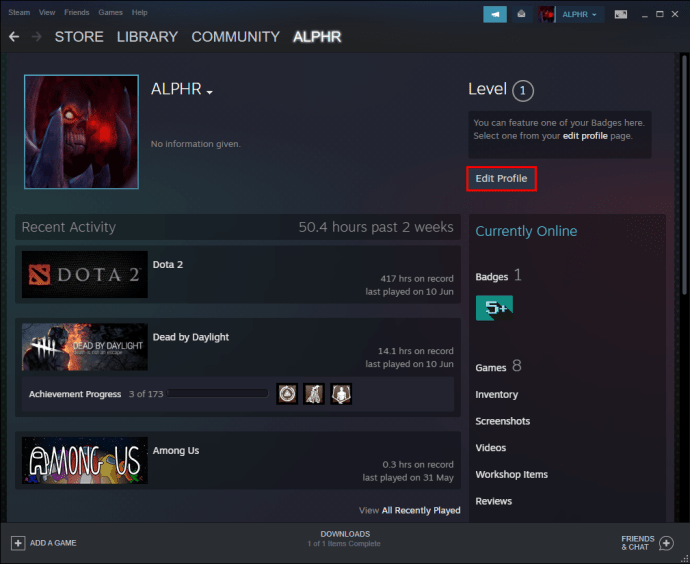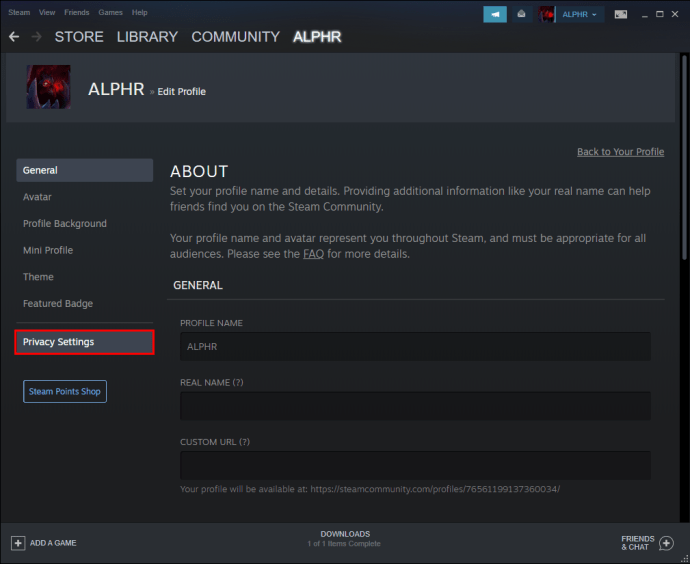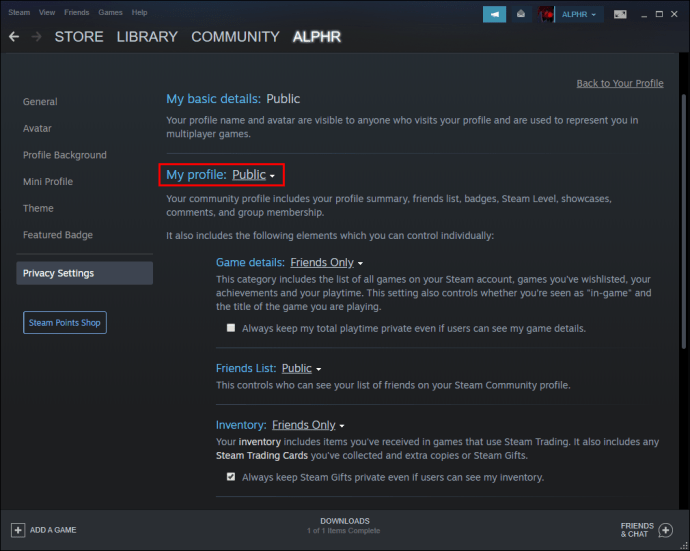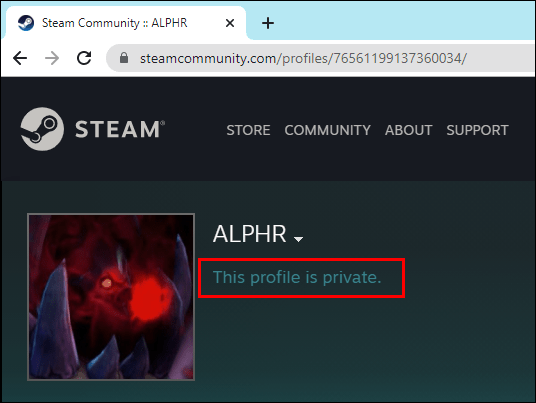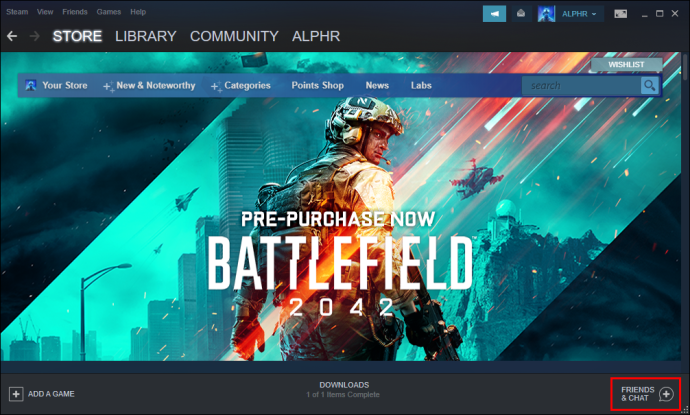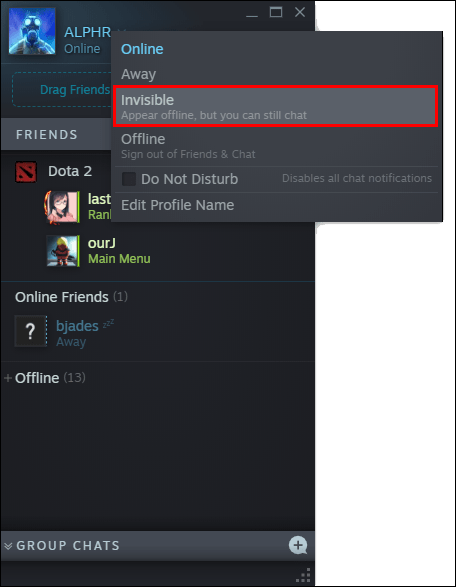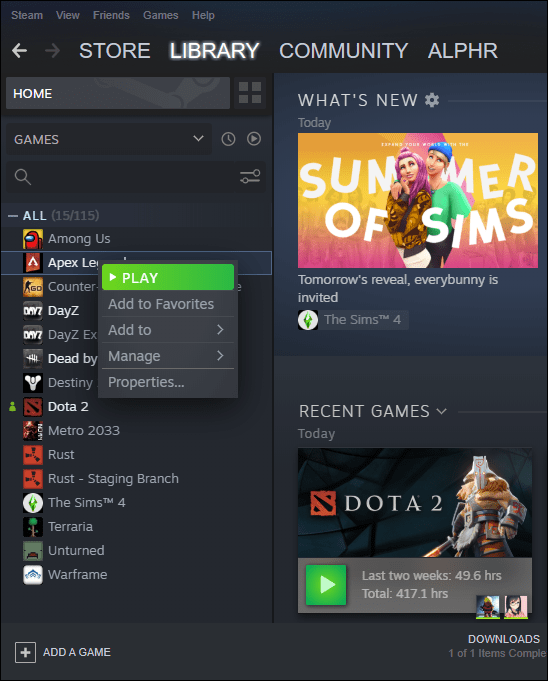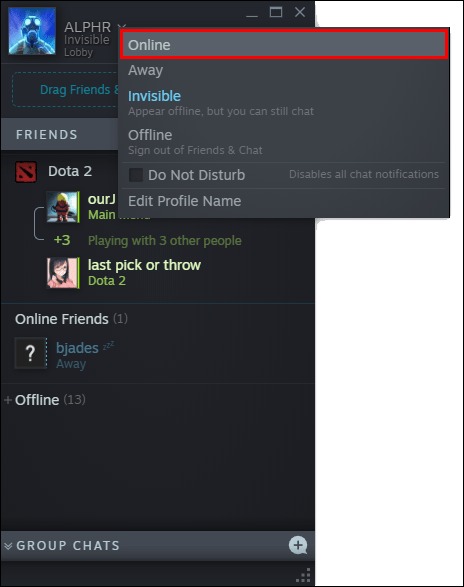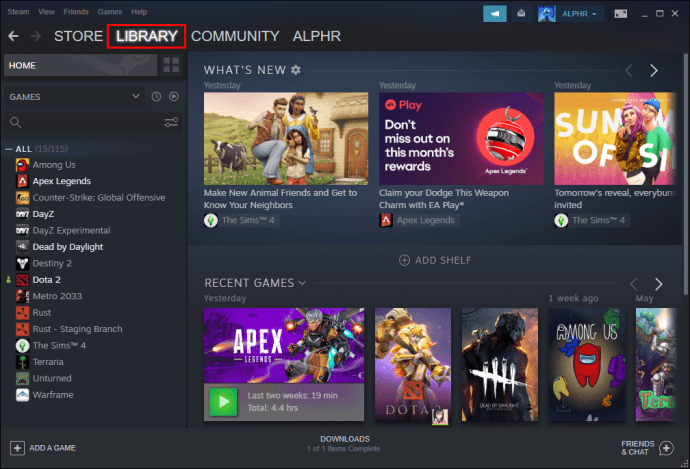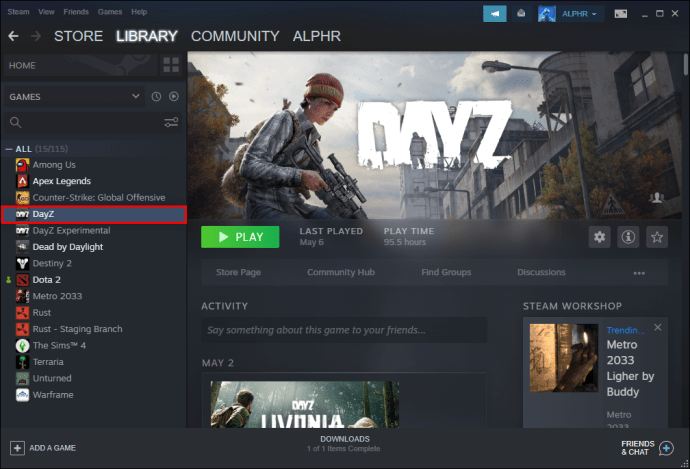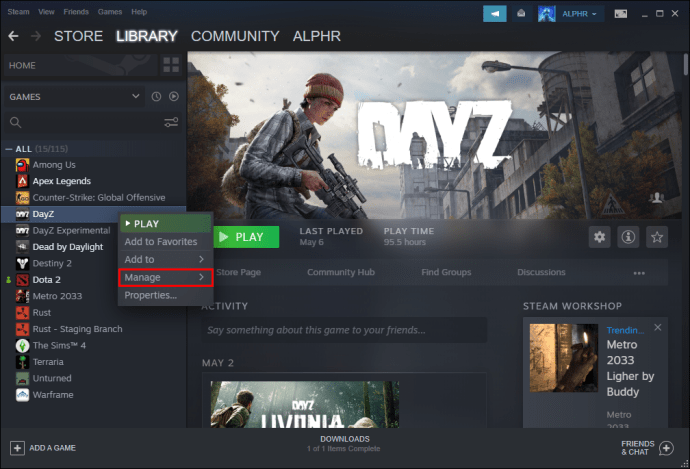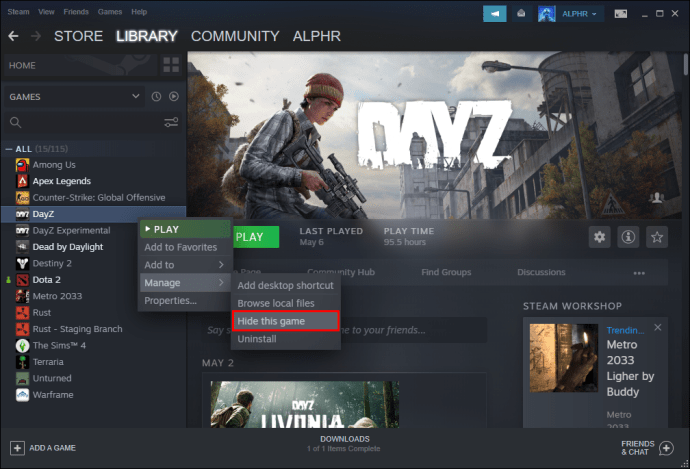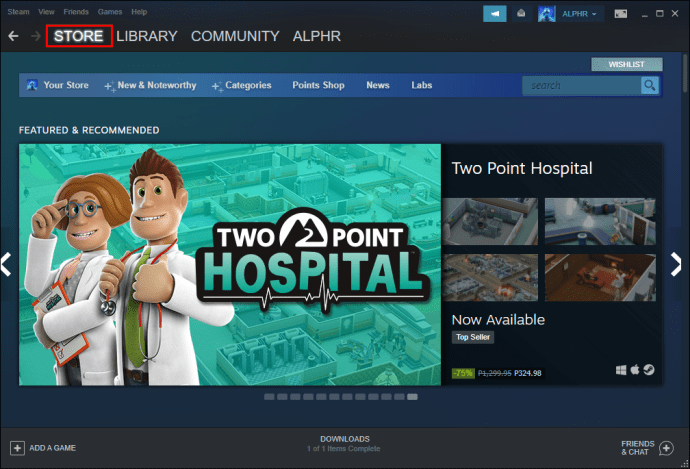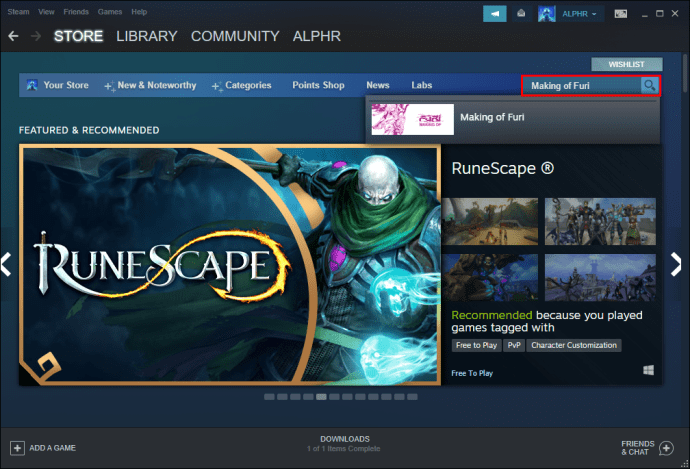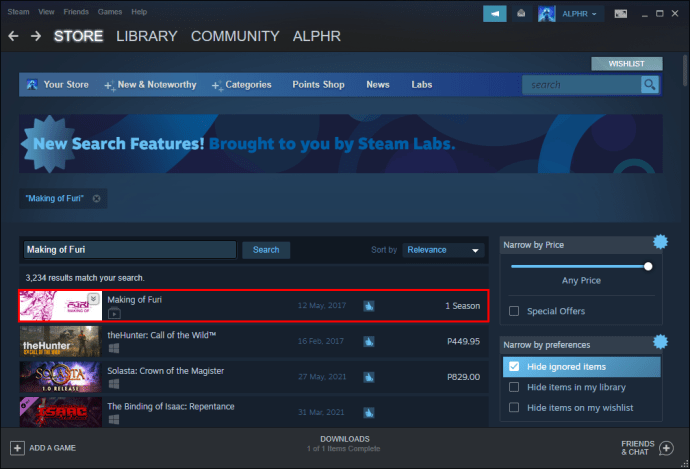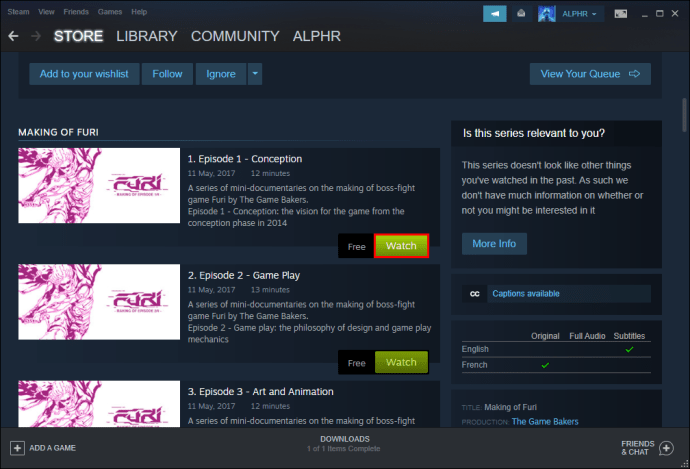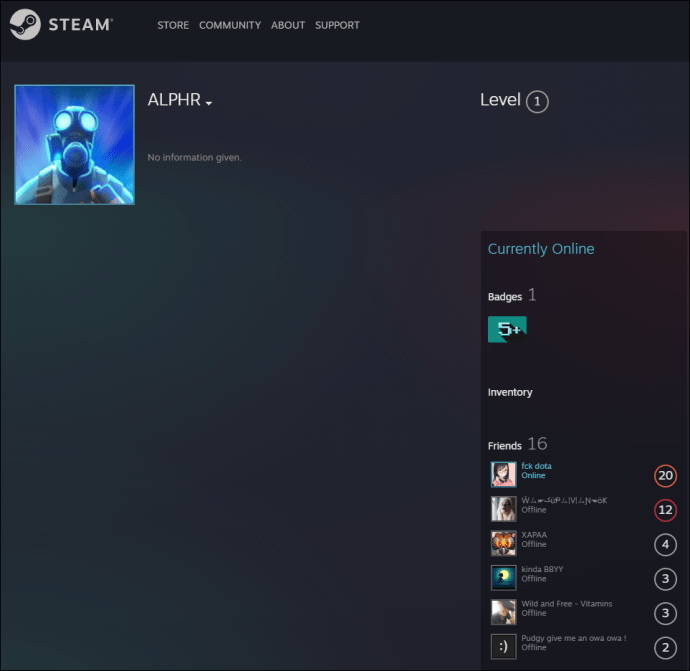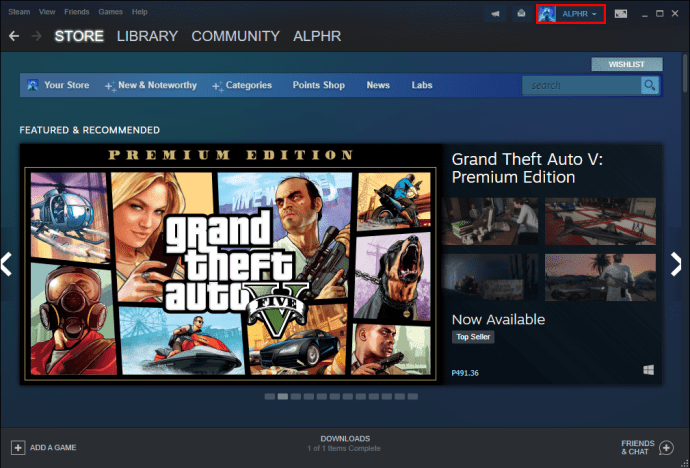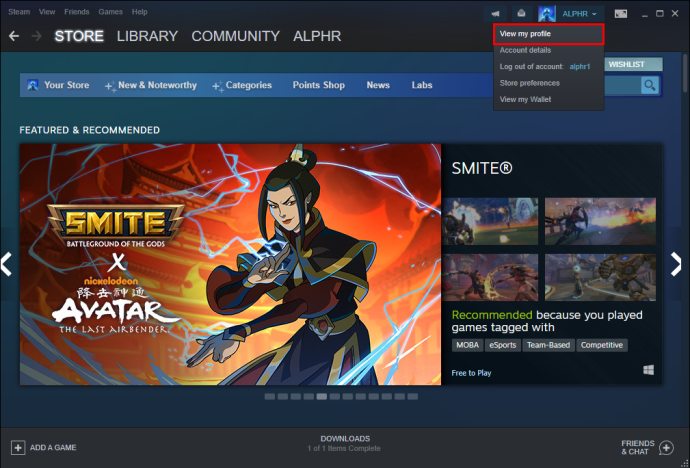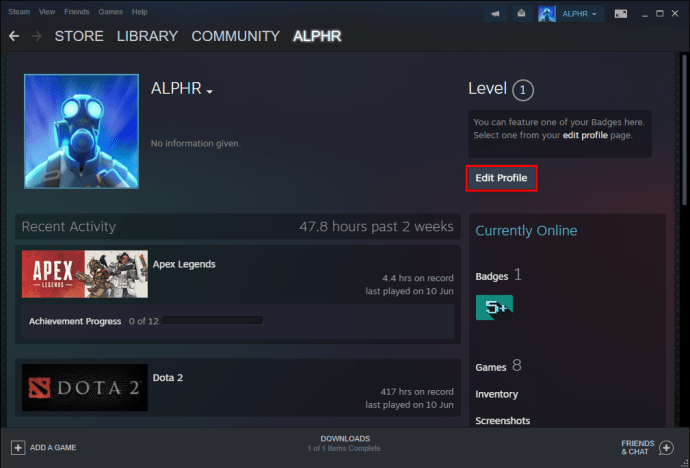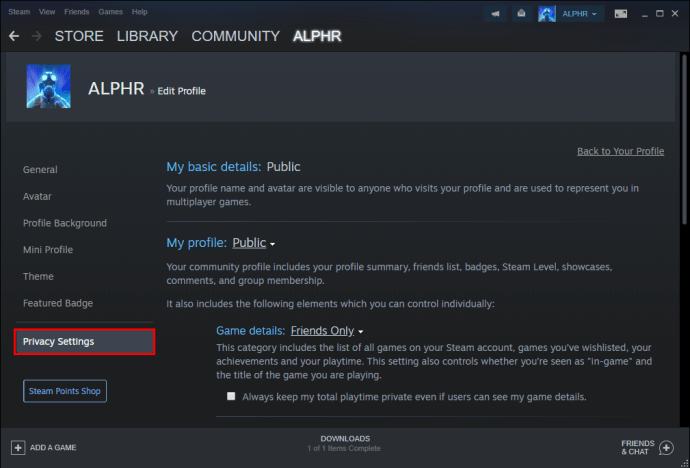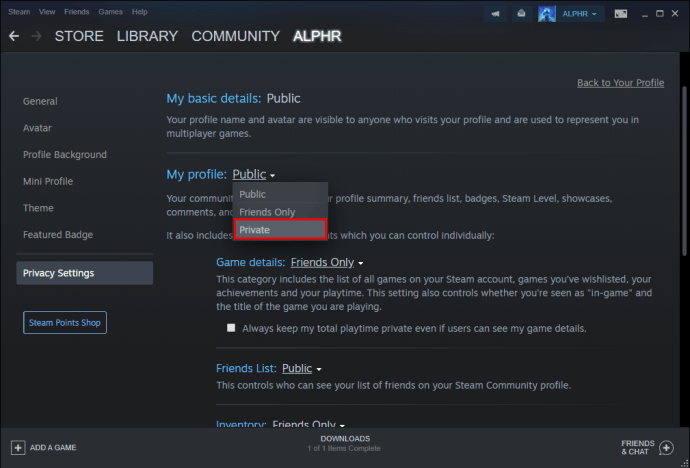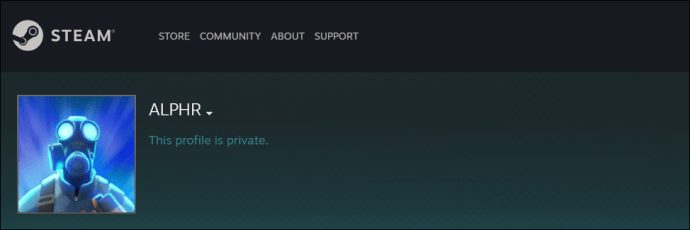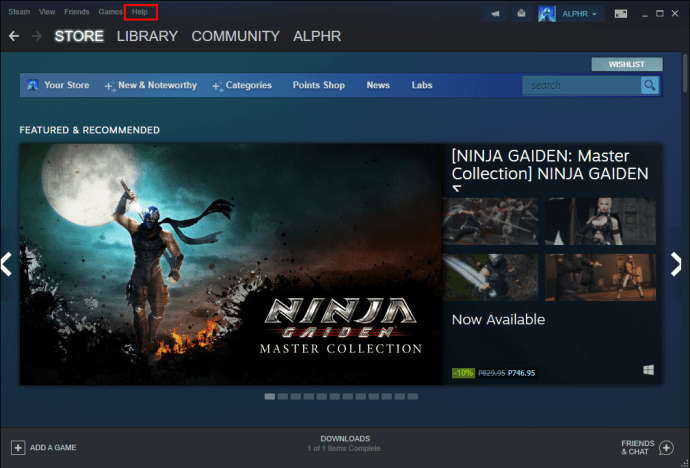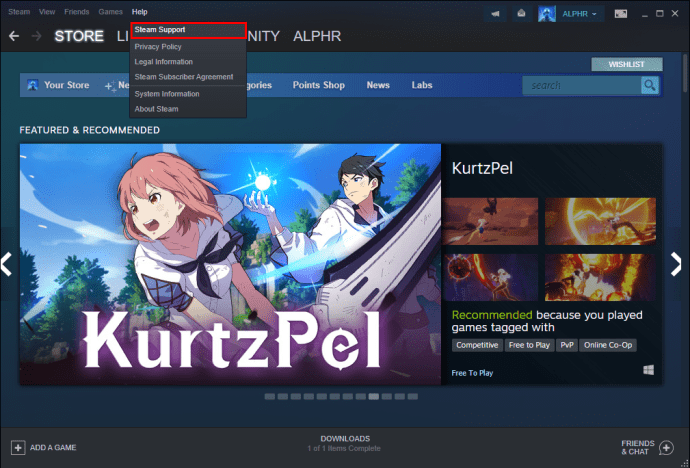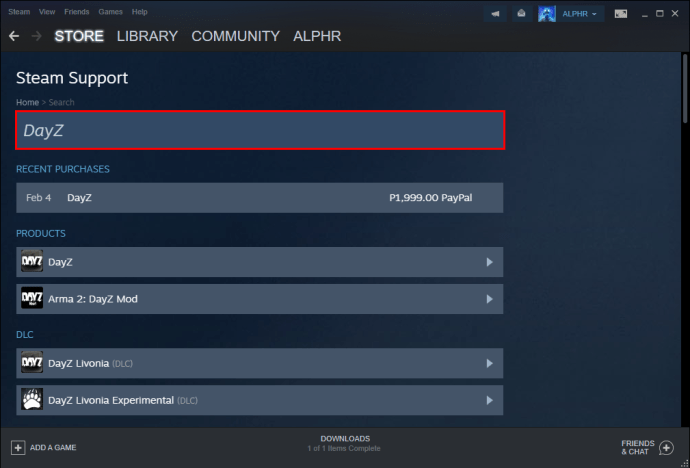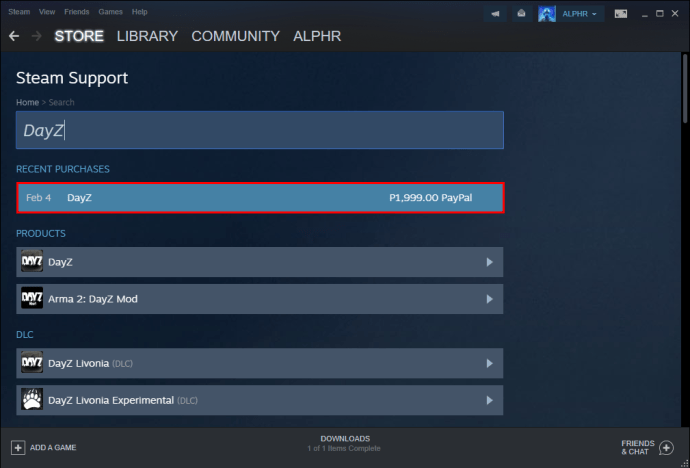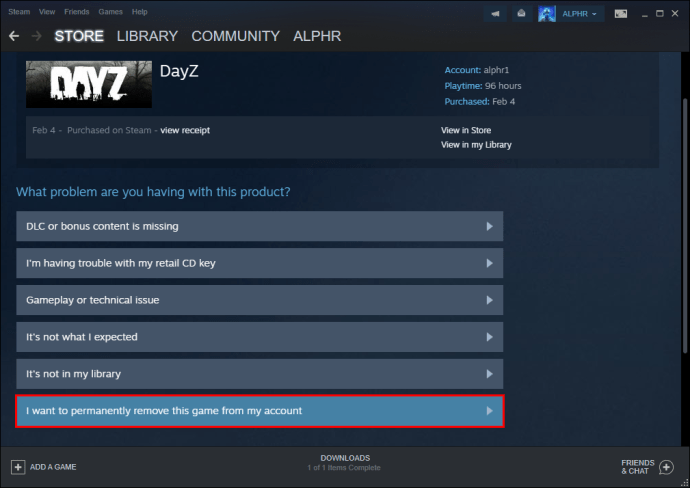У Steam ігри, у які ви граєте, бачать ваші друзі, підписники та інші користувачі Steam. Для тих, хто вважає за краще залишати свою діяльність невидимою для сторонніх очей, є надія. Є способи видалити вашу ігрову активність Steam.
Точніше, ви дізнаєтеся, як приховати ігрову активність у Steam. На жаль, немає способу безпосередньо видалити його, як це було б із історією браузера. Ми також відповімо на деякі поширені запитання по темі нижче.
Як видалити ігрову активність у Steam?
Простіше кажучи, не існує справжнього способу «видалити» вашу ігрову активність у Steam, але ви можете використовувати інші ігри, щоб приховати те, у що ви щойно грали. Це не справжнє видалення – нова гра просто займає місце старих ігор у слотах. Це ключ до одного з методів, про які ми поговоримо пізніше.
Без зайвих розмов, давайте подивимося на методи приховування вашої ігрової активності в Steam.
Зміна налаштувань конфіденційності в Steam
У 2020 році Steam випустив оновлення, яке нарешті полегшило зміну конфіденційності вашого облікового запису. Цей метод є найкращим у нашому списку, і майже кожен користувач може використовувати його, щоб приховати ігрову активність у Steam. Все інше у вашому обліковому записі залишиться без змін, тож ви можете довіряти йому, щоб ваш обліковий запис був конфіденційним.
Щоб змінити налаштування конфіденційності, виконайте наведені нижче дії.
- Запустіть Steam на комп’ютері.

- Знайдіть своє ім’я користувача у верхній частині екрана та натисніть його.
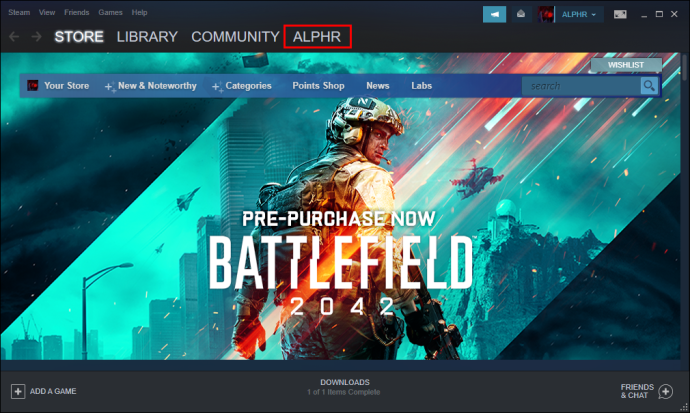
- У спадному меню, що з’явиться, виберіть «Профіль».
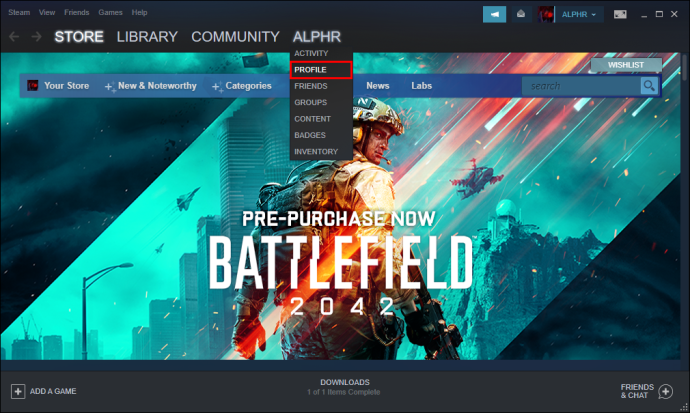
- Ви перейдете на новий екран. Виберіть «Редагувати профіль» праворуч.
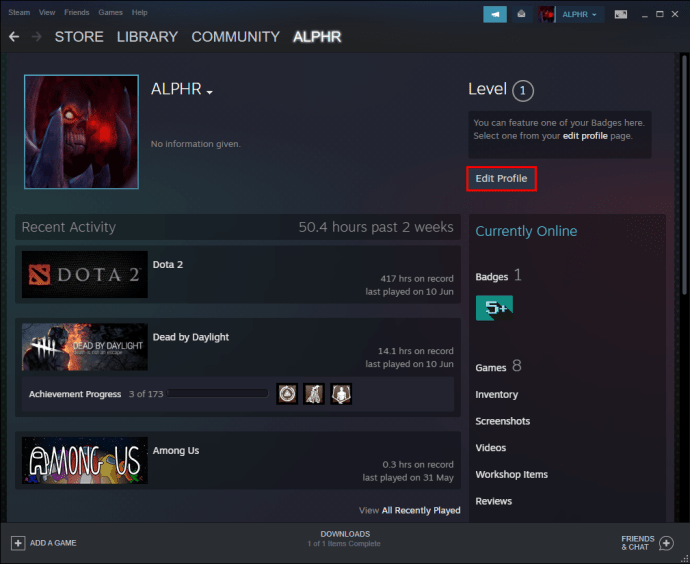
- Знайдіть «Мої налаштування конфіденційності» у правій частині екрана.
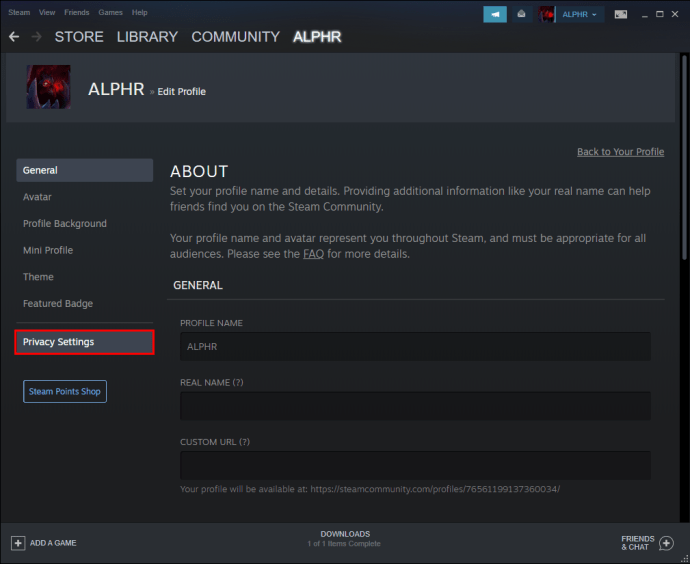
- Знайдіть «Мій профіль» у цьому новому розділі.
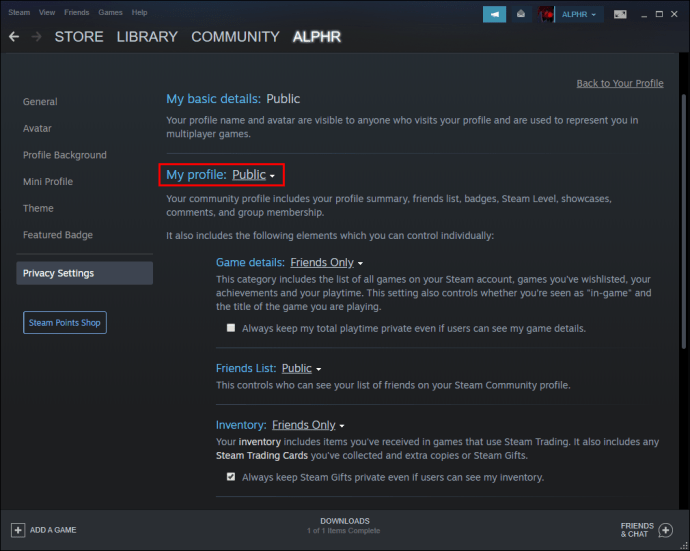
- Коли ви побачите «Публічне» біля «Деталі гри», натисніть на нього та виберіть «Приватне» зі спадного меню.

- Якщо ви хочете перевірити це, відкрийте новий браузер і вставте посилання на свій профіль Steam.
- Якщо ваша ігрова активність прихована, значить, ви досягли успіху.
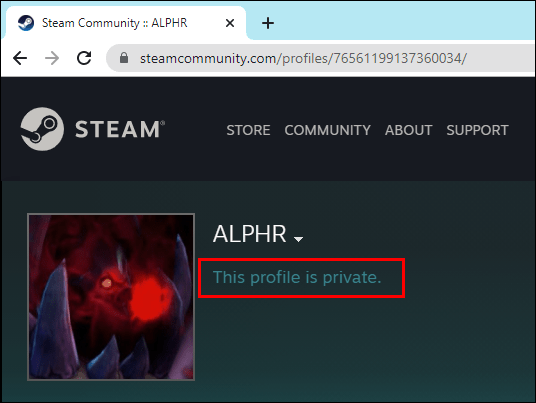
Відтепер ви єдиний, хто може бачити вашу ігрову активність. Інші відвідувачі вашої сторінки профілю, будь то друзі, підписники чи інші користувачі Steam, не можуть бачити ці слоти. Щоб скасувати це, ви можете виконати вказівки та знову встановити конфіденційність із приватного на загальнодоступний.
За замовчуванням ваш профіль Steam є загальнодоступним. Кожен може побачити, що ви грали раніше.
Приховування ваших ігор вручну
Якщо ви не хочете робити свій обліковий запис приватним, ви можете скористатися наведеним нижче способом. У вас є можливість приховати певні ігри, які ви хочете тримати подалі від сторонніх очей. Є два способи запобігти відображенню активності у вашому профілі.
Перший спосіб полягає в наступному:
- Запустіть Steam.

- Перейдіть до свого профілю.
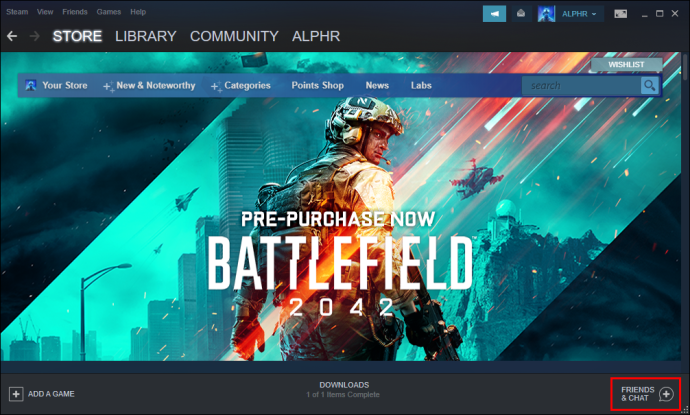
- Натисніть свій статус.
- Установіть свій статус на «Невидимий».
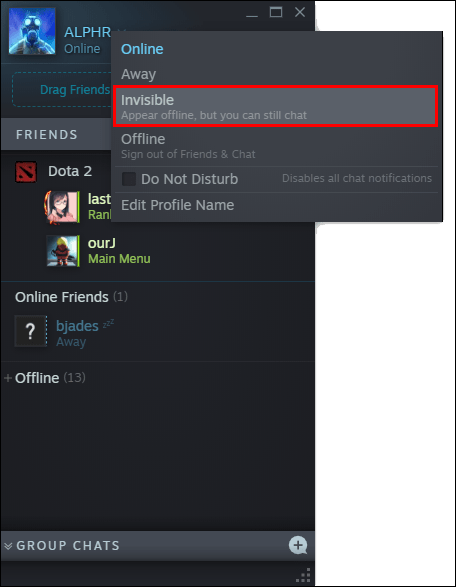
- Відкрийте гру, у яку хочете зіграти.
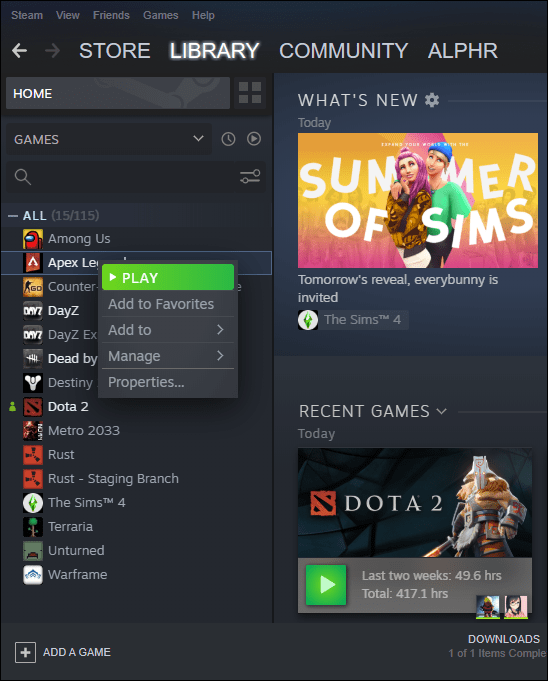
- Відкрийте іншу гру.
- Коли закінчите, поверніться до режиму «Онлайн» у Steam.
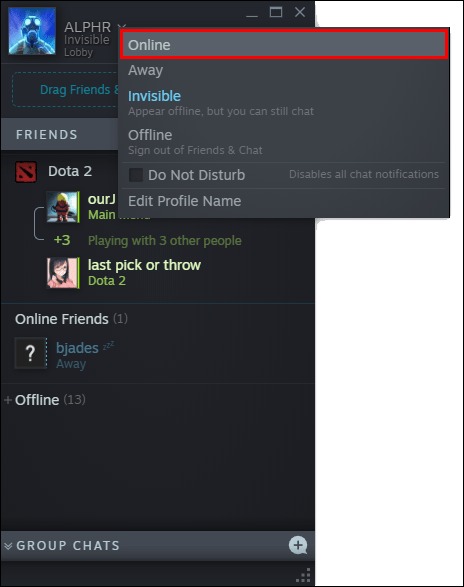
Оскільки Steam відображає лише останню відкриту гру, гра, яку ви намагаєтеся приховати, не з’явиться. Старіша гра тепер буде прихована.
Однак цей метод доступний далеко не всім. Не у всіх є потужний комп’ютер, який може запускати багато ігор одночасно, а деякі ноутбуки не можуть запускати кілька ігор. Обхідним рішенням є відкриття лише простих ігор, які не будуть обтяжувати обладнання вашого комп’ютера.
Якщо у вас є потужний ігровий ПК, то неодмінно відкрийте стільки ігор, скільки захочете, щоб приховати свою ігрову активність.
Другий спосіб відрізняється і виглядає так:
- Запустіть Steam.

- Перейдіть до своєї бібліотеки.
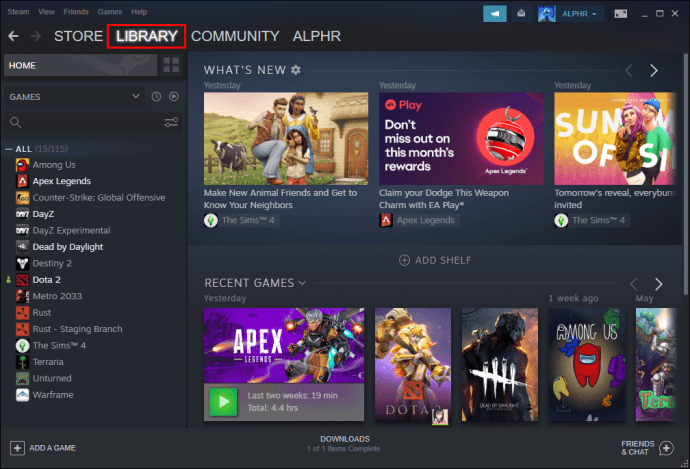
- Знайдіть гру, яку ви хочете приховати, вручну.
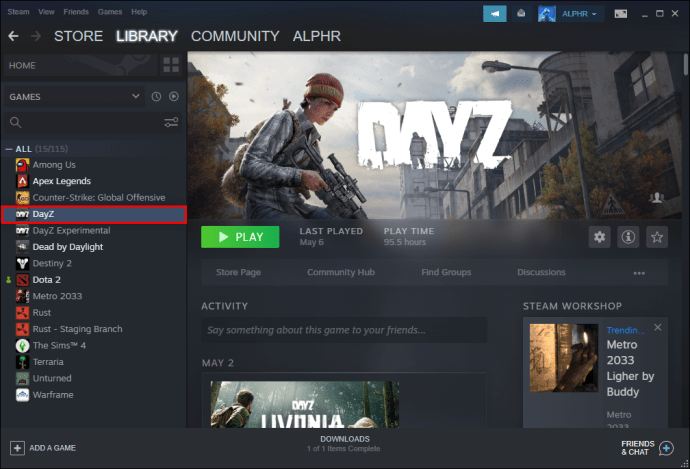
- Клацніть його правою кнопкою миші.
- Виберіть «Керувати».
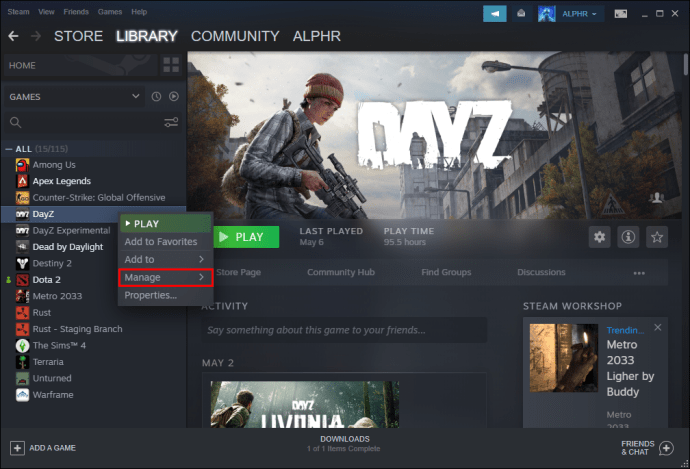
- Виберіть «Сховати цю гру».
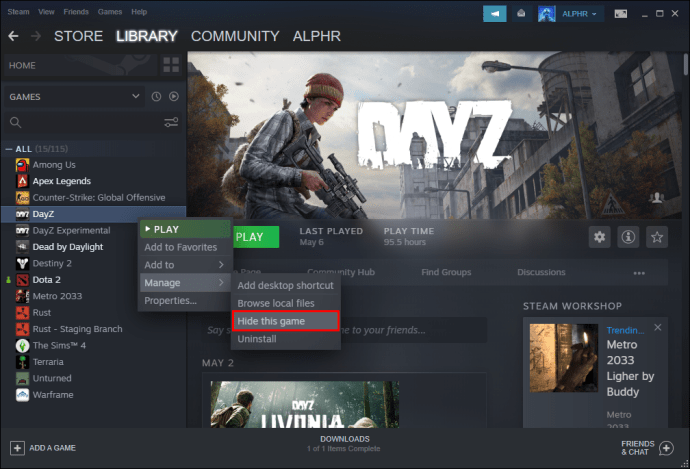
Це приховає гру лише від тих, хто не має доступу до вашої бібліотеки Steam. Якщо ви дозволите комусь отримати доступ до ваших ігор, вони завжди зможуть знайти їх, показавши приховані ігри.
Якщо ви хочете відновити попередній статус цих ігор, ви можете виконати ті самі дії, щоб показати ці ігри. Однак відтоді ваші друзі та всі інші зможуть бачити, як це з’являється у вашій нещодавній ігровій активності. Ось тут може стати в нагоді наступний метод.
Безкоштовні епізоди для перегляду в Steam
Відео на YouTube поширилося в Інтернеті, оскільки воно використало дивний експлойт, щоб очистити нещодавно зіграні ігрові слоти. Переглядаючи безкоштовні серії певних відео, які можна знайти в Steam, ви можете приховати свою активність у іграх Steam. Просто виберіть міні-документальний фільм або інші відео в Steam.
Для нашого прикладу ми будемо використовувати «Making of Furi», як у відео.
- Запустіть Steam на комп’ютері.

- Перейдіть до магазину на верхній стрічці.
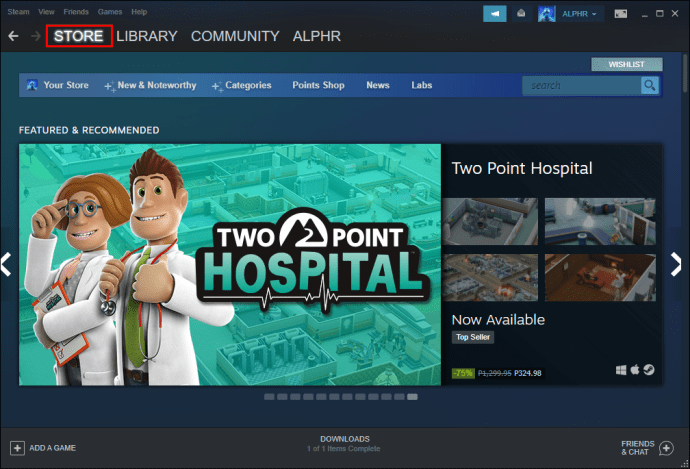
- Знайдіть «Making of Furi».
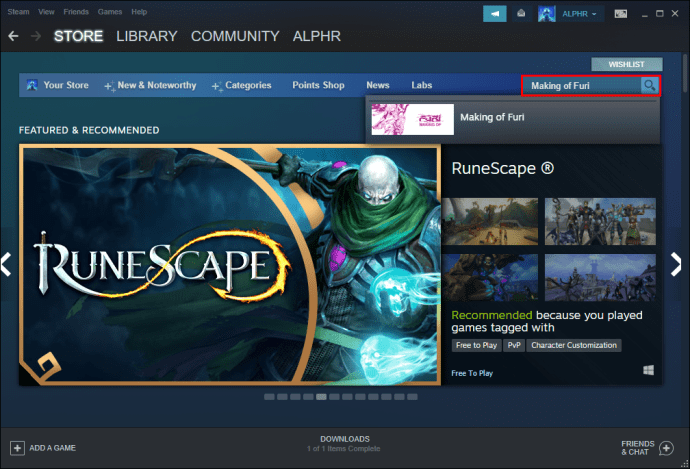
- Виберіть список міні-документальних фільмів Steam.
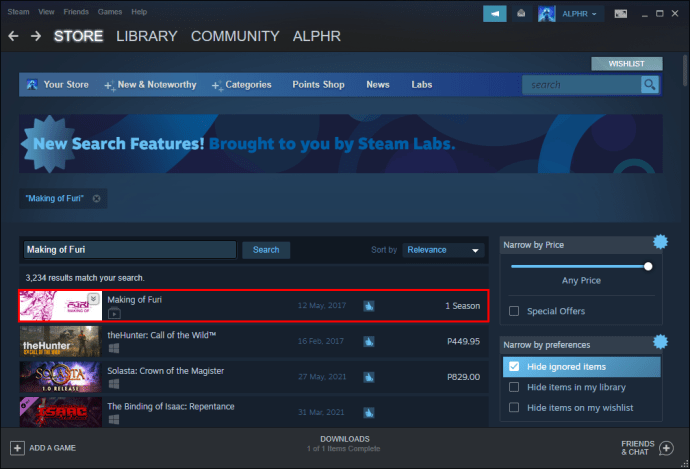
- Перегляньте серію 1, але закрийте вікно, як тільки воно з’явиться.
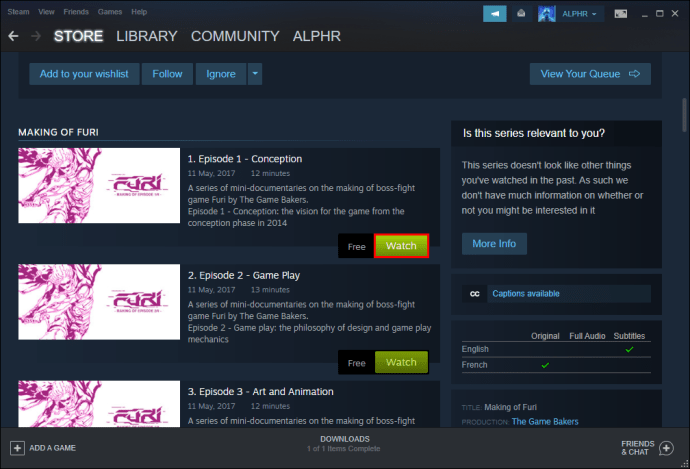
- Повторіть ці дії для інших двох або трьох епізодів.
- Ви можете повернутися до свого профілю та перевірити, чи очищено вашу ігрову активність.
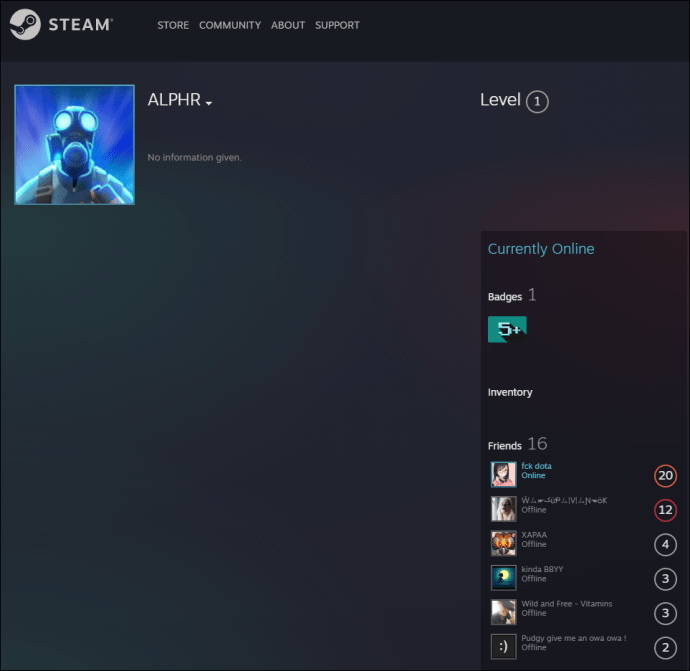
Оскільки відео технічно не завантажувались повністю відповідно до програми Steam, слоти нещодавньої активності будуть очищені. На завершення також знадобиться лише хвилина-дві.
Ви також можете робити це скільки завгодно разів. Steam не забороняє переглядати те саме відео знову.
Установлення приватного профілю
Перший спосіб згадував про приховування деталей гри. Це дозволить зберегти вашу ігрову активність конфіденційною, але якщо ви хочете більше конфіденційності, ви завжди можете встановити весь свій обліковий запис як приватний. Однак є певні наслідки.
У момент, коли ваш профіль стає приватним; ніхто не побачить наступного:
- Список ваших друзів
- Деталі вашої гри
- Ваш інвентар Steam
Це стосується розробників ігор, друзів, підписників, інших користувачів Steam тощо. По суті, ви повністю заблокували свій профіль. Крім того, відтепер можливість коментувати інші публікації стає вкрай обмеженою. Перш ніж зробити свій профіль приватним, переконайтеся, що у вас все в порядку, перш ніж продовжити.
Щоб зробити весь ваш обліковий запис Steam приватним, виконайте наведені нижче дії.
- Запустіть Steam на комп’ютері.

- Знайдіть своє ім’я користувача у верхній частині екрана та натисніть його.
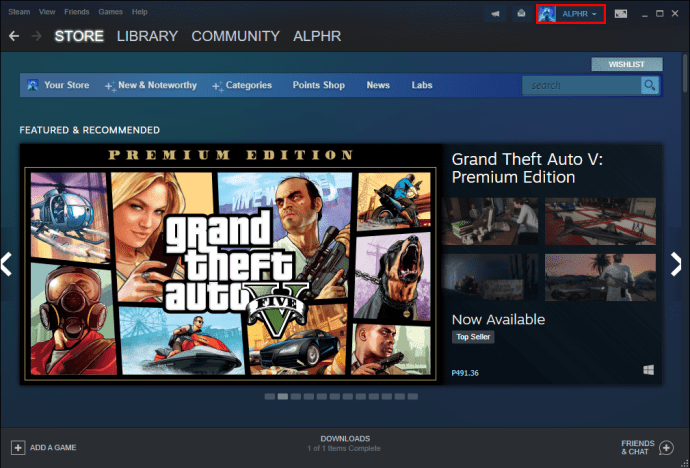
- У спадному меню, що з’явиться, виберіть «Профіль».
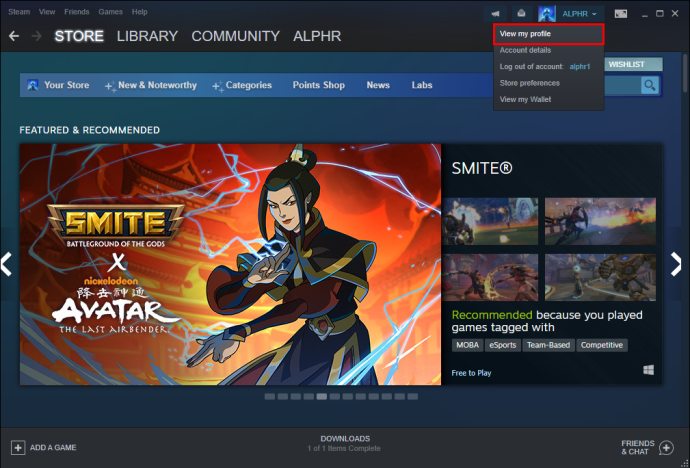
- Ви будете перенаправлені на новий екран, і тепер ви повинні вибрати «Редагувати профіль» праворуч.
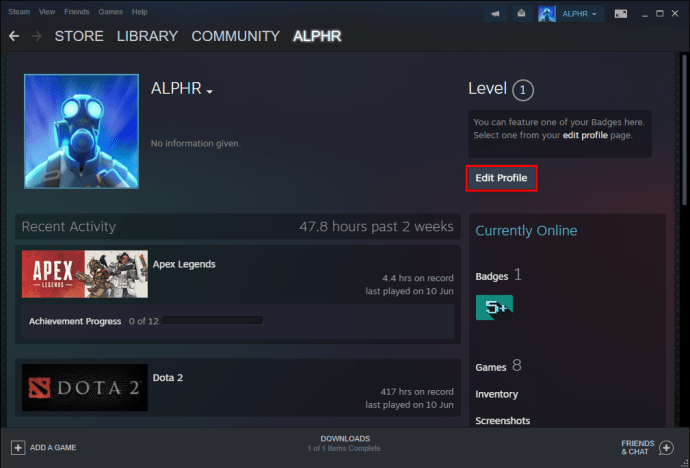
- Знайдіть «Мої налаштування конфіденційності» у правій частині екрана.
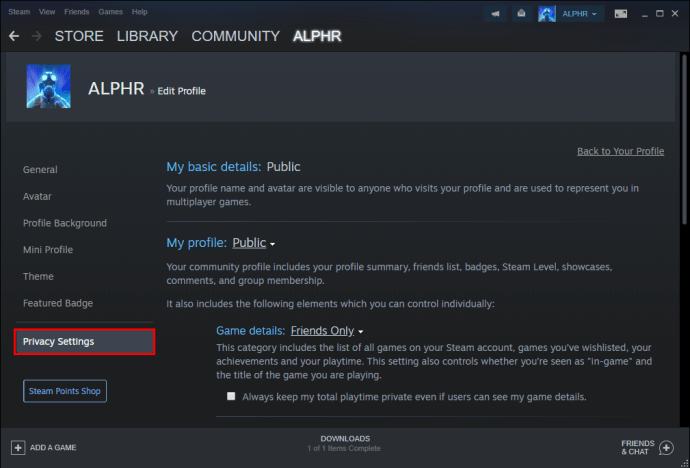
- Знайдіть «Мій профіль» у цьому новому розділі.

- Коли ви побачите «Публічне», пов’язане з «Мій профіль», натисніть на нього та виберіть «Приватне» зі спадного меню.
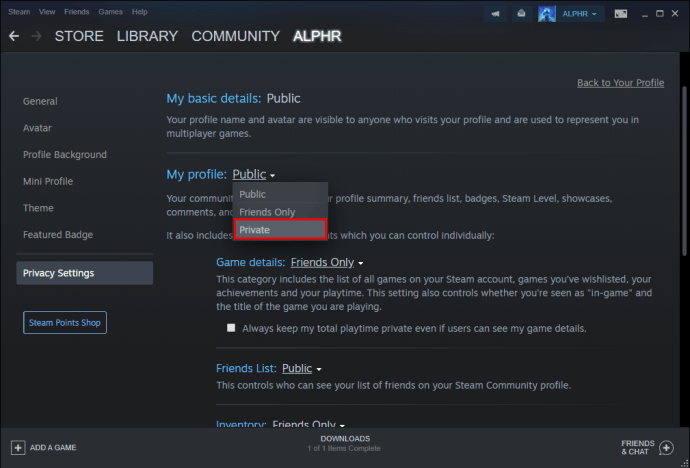
- Якщо ви хочете перевірити це, відкрийте новий браузер і вставте посилання на свій профіль Steam.
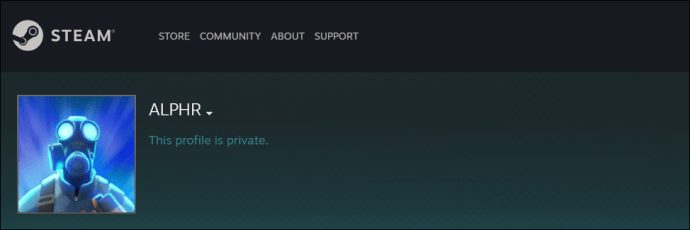
- Тепер ніхто інший не може стежити за вашою ігровою активністю чи чимось іншим.
Зробивши свій профіль приватним, ви зможете робити все, що забажаєте. Зрештою, тільки ви можете бачити, чим займалися.
Як видалити гру зі Steam?
Якщо ви хочете видалити гру зі своєї бібліотеки в Steam, просто дотримуйтесь інструкцій нижче.
- Запустіть Steam.

- Перейдіть до розділу «Довідка».
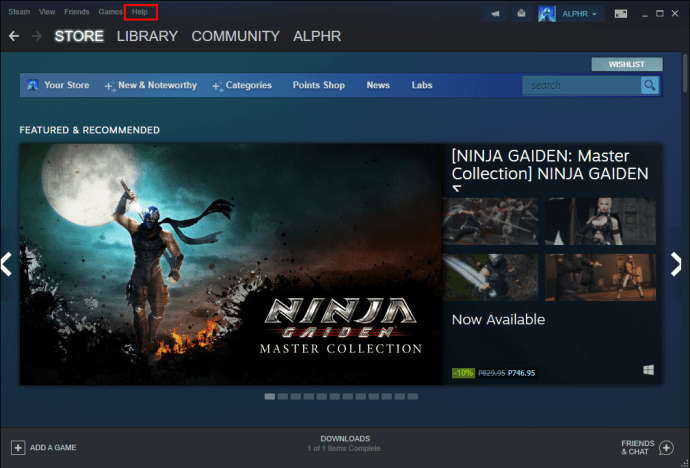
- Виберіть «Підтримка Steam».
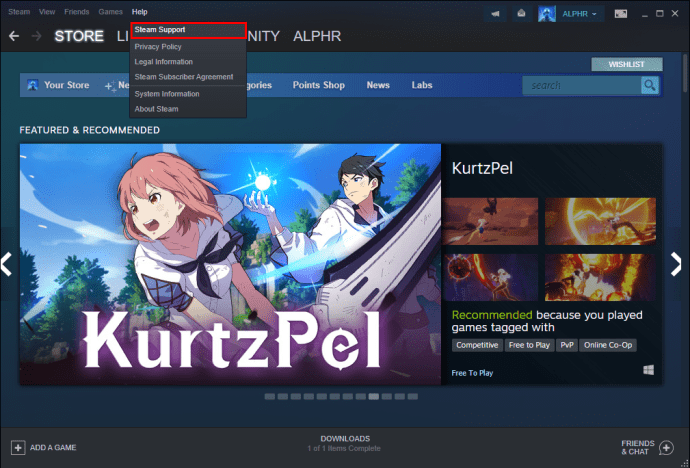
- У рядку пошуку введіть назву гри, яку потрібно видалити.
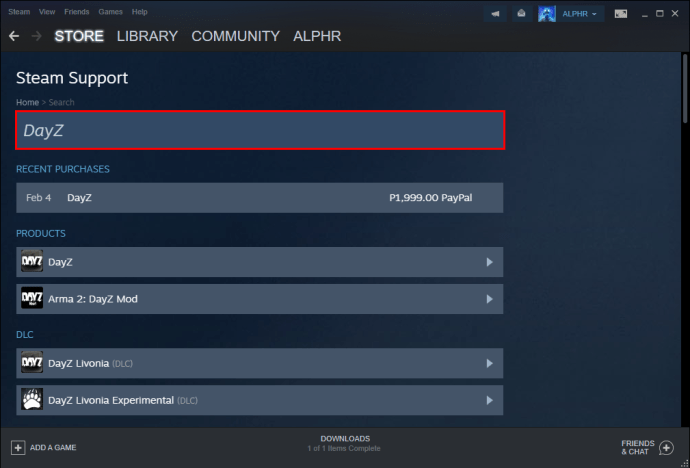
- Виберіть гру.
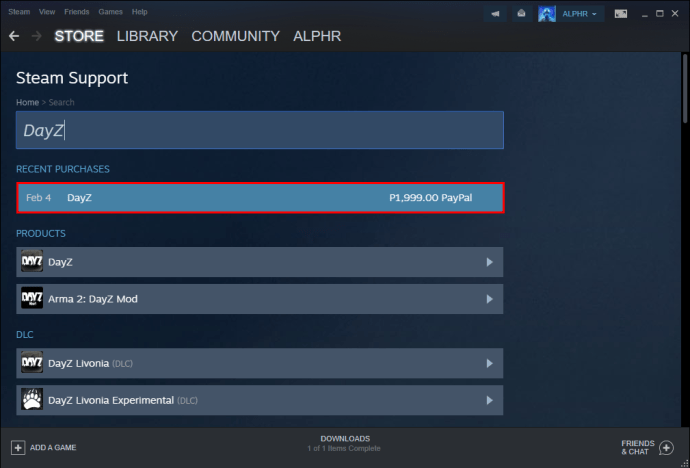
- Виберіть опцію, щоб остаточно видалити вибрану гру.
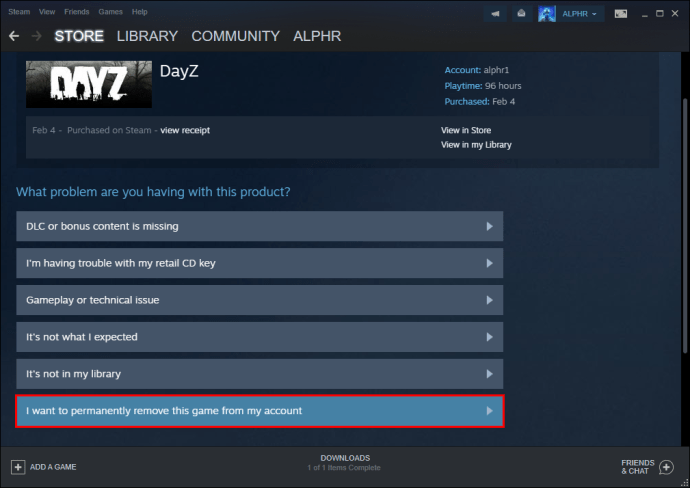
- Підтвердьте своє рішення видалити гру зі свого облікового запису Steam.
На жаль, видалення гри з вашого облікового запису таким чином не означає, що така інформація, як час гри та досягнення, зникне. Якщо ви не хочете, щоб хтось бачив цю інформацію, вам доведеться приховати її за допомогою вищевказаних методів або просто створити новий обліковий запис Steam.
Усі ваші досягнення та час гри можна побачити, якщо ви не налаштуєте їх як приватні, тому новий обліковий запис — це єдина опція, яка дозволяє вам знову отримати «чистий аркуш».
Поширені запитання про Steam
Чи можете ви видалити активність назавжди?
Ні, ви не можете. Вашу недавню активність можна приховати лише шляхом зміни налаштувань конфіденційності, будь то нещодавні дії в іграх або публікації в Steam, які ставляться «подобається» і ділитися ними. Однак ви все ще можете приховати це.
Чи можете ви скинути час гри Steam?
Відповідь також ні, оскільки ви взагалі не можете відключити систему відстеження. Якщо ви хочете почати знову, єдиний спосіб — створити новий обліковий запис.
У що ви грали вчора?
Тепер, коли ви знаєте, як «видалити» ігрову активність Steam, ви можете приховати її від будь-кого. У що ви граєте, буде загадкою для інших, навіть ваших друзів. Виняток становлять лише користувачі, які мають доступ до вашої бібліотеки.
Скільки ігор у вас у Steam? Який статус вашого профілю Steam? Розповідає нам у розділі коментарів нижче.